كيفية تنزيل اغاني من اليوتيوب على الكمبيوتر
استخدم iMyFone TopClipper لتنزيل الموسيقى من اليوتيوب إلى الكمبيوتر بسرعة فائقة! لا داعي للقلق بشأن الإعلانات، سرعة التنزيل فائقة، ويمكنك البدء بسهولة في خطوتين فقط! قم بتنزيل ما تريده من الموسيقى بدون حدود~
في الوقت الحاضر، يفضل المزيد من الأشخاص الاستماع إلى جميع أنواع الاغاني على منصة يوتيوب. ومع ذلك، قد يرغبون أحيانًا في تنزيل الموسيقى من اليوتيوب مباشرة إلى أجهزة الكمبيوتر للاستماع إليها دون اتصال بالإنترنت. وهناك حالة أخرى تتعلق بالمستخدمين الذين اعتادوا على الاستماع إلى الاغاني عبر منصة YouTube Music، حيث يرغبون في الاستماع إلى الموسيقى في أي وقت دون الحاجة إلى اتصال بالإنترنت، وبالتالي يبحثون أيضًا عن طريقة لتنزيل الاغاني من اليوتيوب إلى أجهزتهم.
إذن، كيف يمكن تنزيل اغاني على الكمبيوتر من اليوتيوب؟ لا تقلق، في هذا المقال سنقدم لك بالتفصيل أحدث 5 طرق للتنزيل في عام 2024، وستتمكن بالتأكيد من تعلمها!
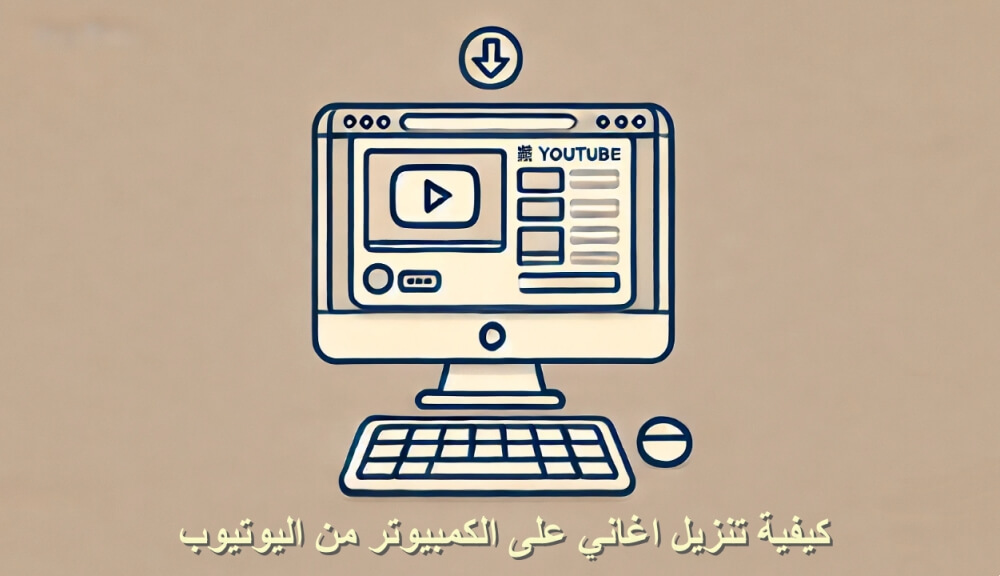
الطريقة الرسمية لتنزيل اغاني من اليوتيوب على الكمبيوتر (Windows وMac)
سمعت موسيقاك المفضلة على يوتيوب وترغب في الاستماع إليها دون الحاجة إلى اتصال بالإنترنت؟ في هذا القسم، سنعلمك طريقتين لتنزيل ملفات MP3 من يوتيوب إلى جهاز الكمبيوتر. ستتعرف على كيفية تنزيل اغاني من اليوتيوب على الكمبيوتر عبر خطة YouTube Premium وأيضًا مباشرة من YouTube Music.
1الاشتراك في خطة YouTube Premium
أولاً، يمكنك أن تصبح عضوًا في يوتيوب لتنزيل الاغاني من منصة يوتيوب. العملية ليست معقدة، ولكن تكلفة الاشتراك مرتفعة نسبيًا، مما يجعلها ليست الخيار الأفضل للمستخدمين الذين لا يقومون بتنزيل الاغاني من يوتيوب بشكل متكرر إلى أجهزة الكمبيوتر الخاصة بهم.
الخطوة 1: بعد فتح يوتيوب، قم بتسجيل الدخول إلى YouTube Premium وابحث عن الاغاني التي تريد تنزيلها باستخدام شريط البحث.
الخطوة 2: بعد ذلك، انقر على أيقونة التنزيل الخاصة بـ YouTube Music، وستتمكن من تنزيل الاغاني بنجاح على جهاز الكمبيوتر.
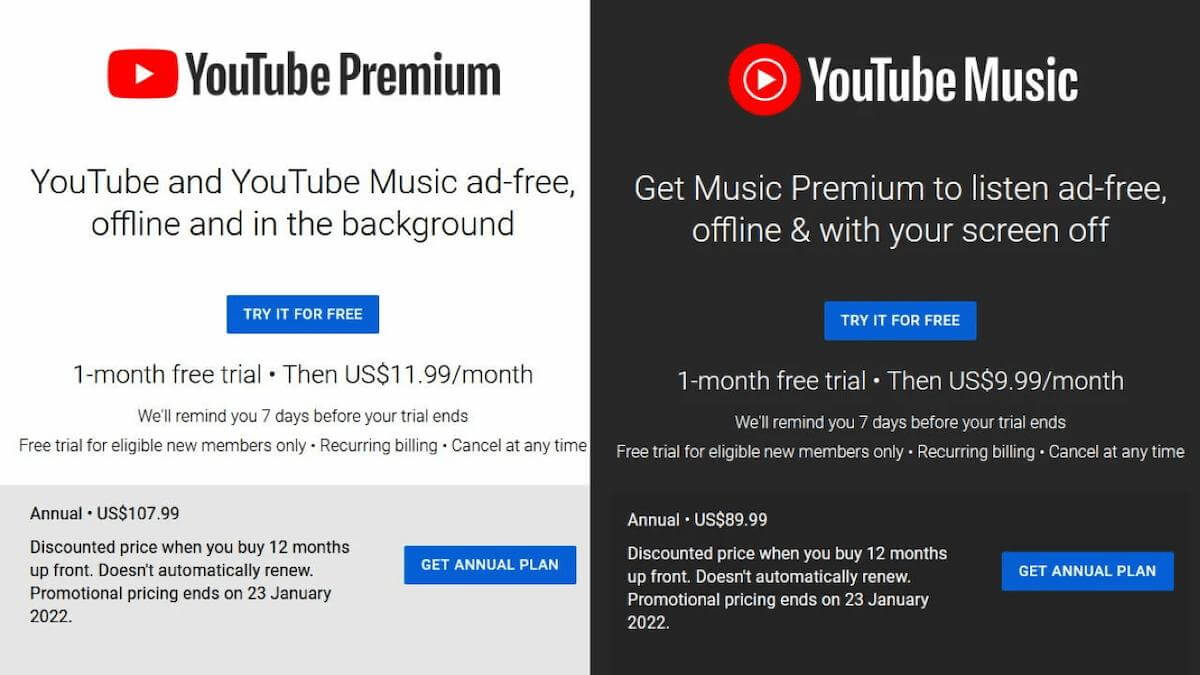
2التنزيل عبر YouTube Music
إذا كنت ترغب في تنزيل اغاني من YouTube Music، يمكنك أيضًا النقر مباشرة على زر التنزيل الموجود على المنصة لتنزيل اغاني من اليوتيوب على الكمبيوتر الخاص بك. ولكن يجب أن تكون عضوًا في YouTube Music لإكمال عملية التنزيل.
الخطوة 1: بعد الدخول إلى YouTube Music، قم بتسجيل الدخول إلى حساب العضوية الخاص بك.
الخطوة 2: ابحث عن الموسيقى التي تريد تنزيلها على جهاز الكمبيوتر الخاص بك، انقر على أيقونة النقاط الثلاث، ثم اضغط على زر التنزيل.
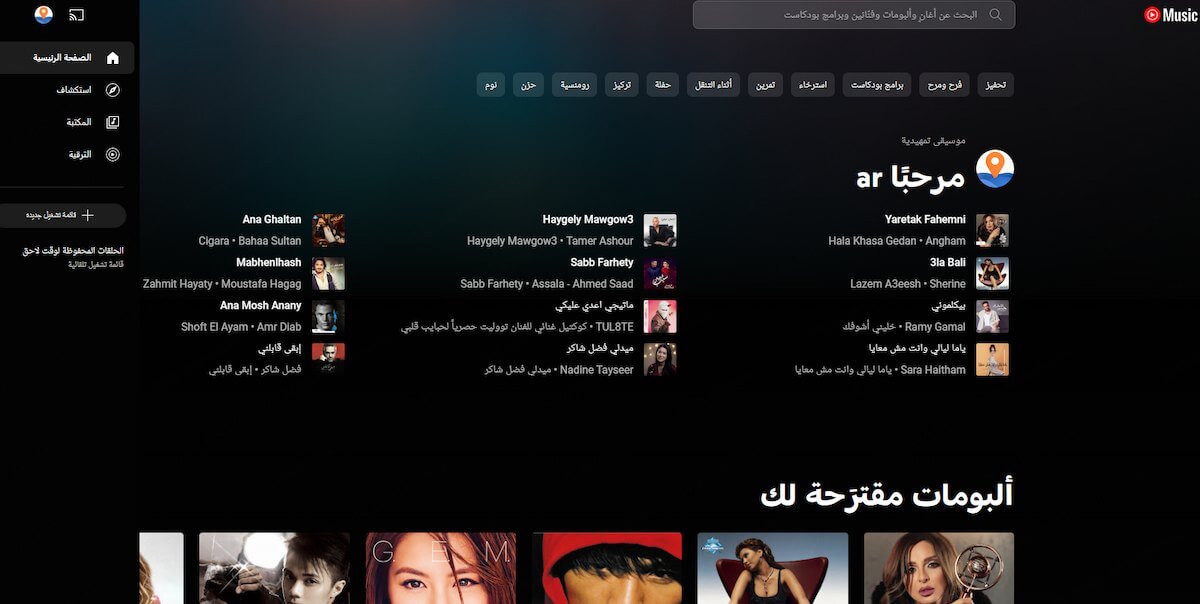
كيفية تنزيل اغاني على الكمبيوتر من اليوتيوب؟ (بدون إعلانات)
بالإضافة إلى الطريقتين الرسميتين المذكورتين أعلاه، يمكنك أيضًا تجربة الطريقتين الفعالتين التاليتين لتنزيل اغاني من اليوتيوب الى الكمبيوتر الخاص بك. لا توجد إعلانات بملء الشاشة أثناء عملية التنزيل، مما سيمنحك تجربة تنزيل مريحة للغاية!
1استخدام تطبيق iMyFone TopClipper
أول ما أوصي به هو برنامج سطح المكتب المخصص لتنزيل اغاني من اليوتيوب على الكمبيوتر، والذي يُسمى iMyFone TopClipper. من خلال واجهته البديهية، سيساعدك بالتأكيد على البدء بسرعة! يمكنه تجاوز القيود التي تتطلب منك أن تكون عضوًا في يوتيوب لتنزيل الموسيقى على جهاز الكمبيوتر الخاص بك. عملية التنزيل بسيطة للغاية، فقط اتبع التعليمات أدناه وجربه بنفسك~
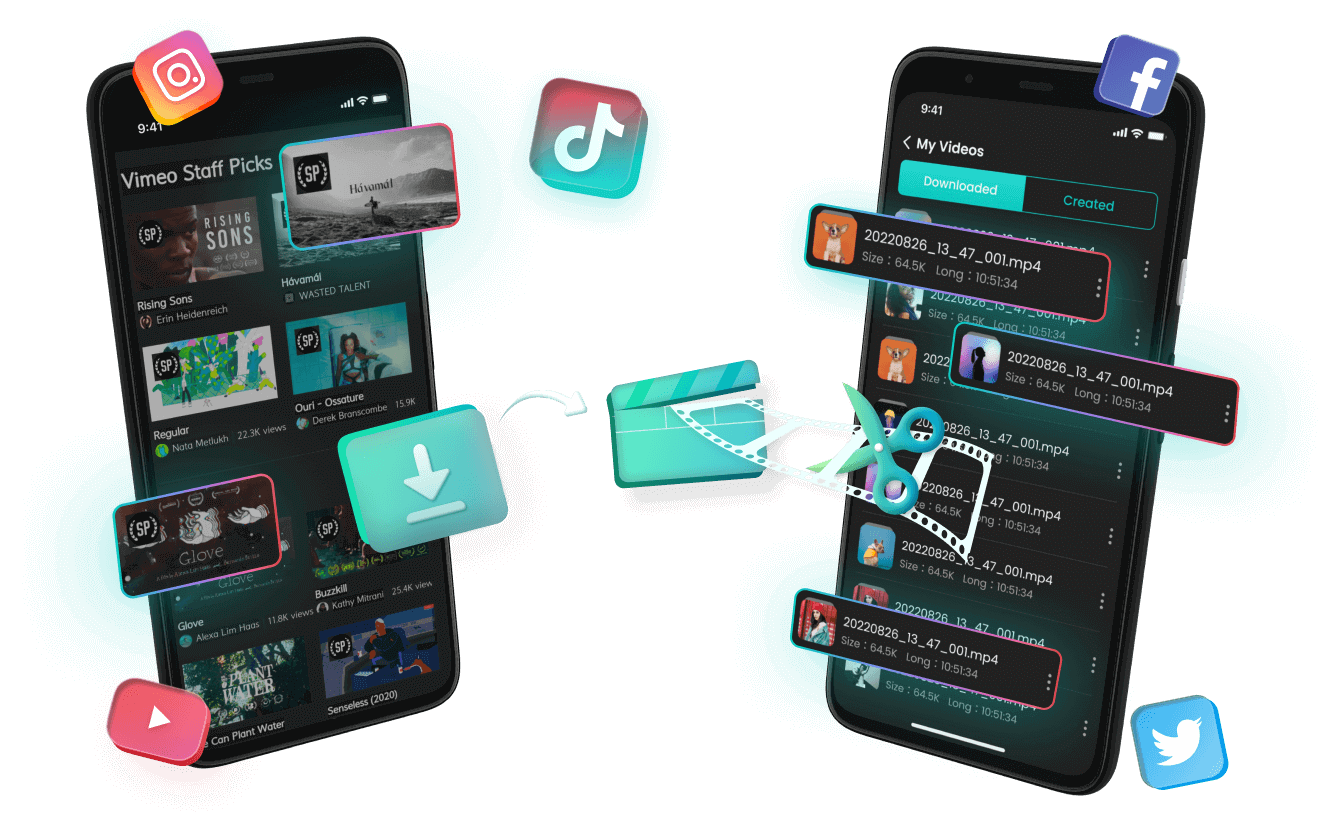
الميزات القوية لـ iMyFone TopClipper:
- العملية بسيطة للغاية، نقرتان فقط لتنزيل الموسيقى من اليوتيوب إلى جهاز الكمبيوتر بنجاح.
- يمكنك تنزيل ملفات MP3 من اليوتيوب إلى الكمبيوتر مجانًا، بما في ذلك يوتيوب وYouTube Music!
- لا توجد إعلانات أثناء تنزيل الموسيقى من اليوتيوب، مما يوفر لك تجربة تنزيل ممتازة.
- يدعم تنزيل الموسيقى عالية الجودة من اليوتيوب إلى جهاز الكمبيوتر الخاص بك.
- سرعة التنزيل فائقة، حيث يمكن للكمبيوتر إكمال تنزيل الموسيقى من اليوتيوب في غضون 3 ثوانٍ.
فيما يلي عملية تنزيل الاغاني من اليوتيوب بنجاح باستخدام برنامج سطح المكتب TopClipper:
الخطوة 1: تنزيل وتثبيت iMyFone TopClipper، ثم افتح البرنامج والصق الرابط الذي ترغب في تنزيل الموسيقى منه على اليوتيوب إلى جهاز الكمبيوتر في شريط البحث على الشاشة الرئيسية، ثم انقر على "بحث".
الخطوة 2: سيقوم البرنامج بعد ذلك باكتشاف المعلومات المتعلقة بالأغنية، انقر على صيغة "MP3" واختر "مسار الحفظ"، ثم اضغط على "تنزيل" لتنزيل الموسيقى من اليوتيوب إلى جهاز الكمبيوتر الخاص بك!
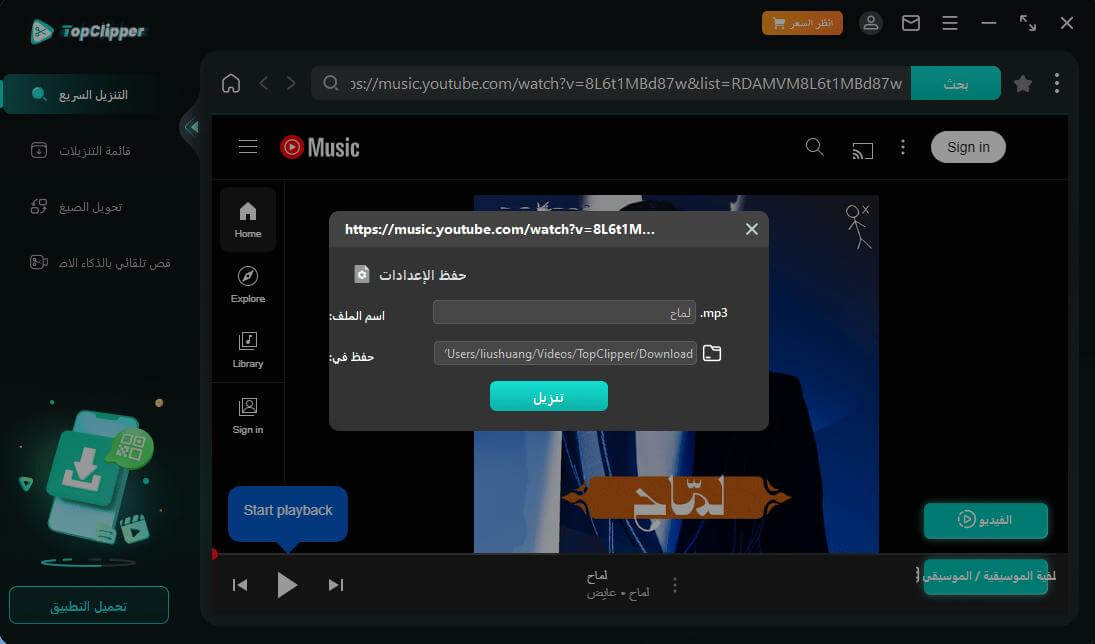
2بمساعدة المواقع الإلكترونية عبر الإنترنت
بالإضافة إلى برامج سطح المكتب، توجد أيضًا بعض الأدوات عبر الإنترنت التي لا تحتاج إلى تثبيت، والتي يمكن أن تساعدك في تنزيل اغاني على الكمبيوتر من اليوتيوب. يمكنك تشغيلها مباشرة في المتصفح دون الحاجة إلى تثبيت أي برامج. ومن بين هذه الأدوات، يوفر iMyFone TopClipper أيضًا موقعًا إلكترونيًا. كل ما عليك فعله هو الحصول على رابط تنزيل الاغاني من اليوتيوب ولصقه، ثم تحديد صيغة التنزيل والجودة لتنزيل الاغاني من اليوتيوب إلى جهاز الكمبيوتر الخاص بك.
الخطوات: الصق رابط تنزيل MP3 من اليوتيوب إلى الكمبيوتر في حقل البحث بالواجهة الرئيسية، ثم اضغط على زر "بحث". بعد ذلك، ستظهر رسالة تشير إلى أن الموسيقى قيد التنزيل. انتظر بضع ثوانٍ حتى يكتمل التنزيل.
تحميل إضافة YouTube Music على جهاز الكمبيوتر
إذا كنت ترغب في تنزيل الاغاني من اليوتيوب مباشرة من متصفحك إلى جهاز الكمبيوتر الخاص بك، يمكنك تجربة إضافة Youtube Video Downloader، وهي إضافة تتيح لك تنزيل الموسيقى من اليوتيوب. ومع ذلك، يجب الانتباه إلى أن استخدام الإضافات لتنزيل الاغاني من اليوتيوب قد يحمل مخاطر إعادة التوجيه إلى مواقع غير ذات صلة.
الخطوة 1: أولاً، أضف إضافة Youtube Video Downloader إلى متصفح Chrome، ثم افتح صفحة الفيديو على YouTube التي تريد تنزيل الموسيقى منها إلى جهاز الكمبيوتر حتى تظهر نافذة "التنزيل كـ".
الخطوة 2: انقر على صيغة "MP3" وحدد موقع التخزين، وأخيرًا انقر على زر "حفظ" لتنزيل الموسيقى من اليوتيوب إلى جهاز الكمبيوتر.
استخدام برامج تسجيل الفيديو لتحميل الاغاني من اليوتيوب الى الكمبيوتر
إذا كنت تبحث عن طريقة مجانية وفعالة لتنزيل الموسيقى من اليوتيوب إلى جهاز الكمبيوتر، فأنت محظوظ! في الواقع، بغض النظر عن نظام التشغيل الذي تستخدمه على جهاز الكمبيوتر الخاص بك، سيكون هناك برامج تسجيل مدمجة متوافقة مع النظام. تابع شرحنا الآن لتتعرف على كيفية تحميل الاغاني من اليوتيوب الى الكمبيوتر الخاص بك~
1نظام التشغيل Windows
بالنسبة للمستخدمين الذين يعمل جهازهم بنظام تشغيل ويندوز، يمكنك تنزيل ملفات MP3 من اليوتيوب بسرعة إلى جهاز الكمبيوتر باستخدام أوامر الاختصار بعد فتح صفحة اليوتيوب.
الخطوة 1: على صفحة اليوتيوب، اضغط على مفتاحي "Windows" + "G" في نفس الوقت على لوحة المفاتيح. حتى تظهر نافذة جديدة، انقر على "بدء التسجيل" وقم بتشغيل الموسيقى على اليوتيوب.
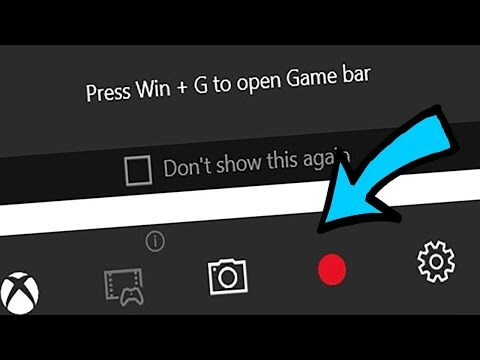
الخطوة 2: عند انتهاء تشغيل الموسيقى بالكامل، انقر على زر "إيقاف التسجيل" لتنزيل الموسيقى من اليوتيوب إلى جهاز الكمبيوتر الخاص بك.
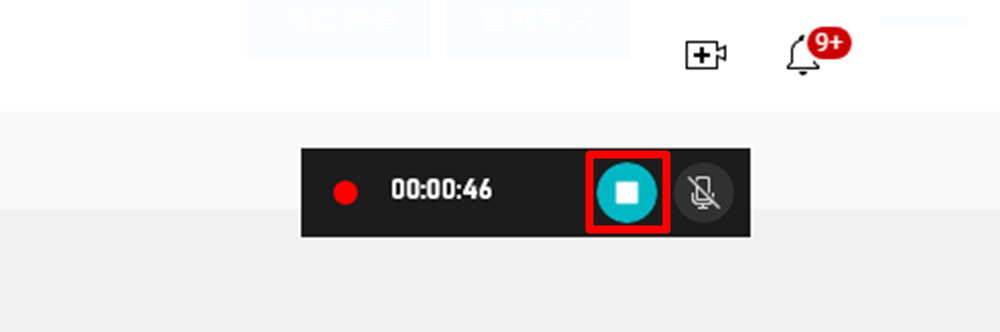
2نظام التشغيل Mac
إذا كنت مستخدمًا لنظام التشغيل ماك، فإن أوامر الاختصار ستكون مختلفة عن نظام ويندوز، لكن عملية تنزيل الاغاني من اليوتيوب إلى جهاز الكمبيوتر هي نفسها تمامًا.
الخطوة 1: على صفحة الأغنية في يوتيوب، اضغط على مفاتيح "Shift" + "Command" + "5" في نفس الوقت على لوحة المفاتيح. عند ظهور النافذة الجديدة، سيكون الخيار الافتراضي هو "تسجيل الشاشة بالكامل"، انقر على "تسجيل" في الجهة اليمنى وقم بتشغيل الموسيقى على اليوتيوب.
الخطوة 2: عند انتهاء تشغيل الموسيقى على اليوتيوب، اضغط على مفاتيح "Control" + "Command" + "esc" في نفس الوقت لتنزيل الموسيقى من اليوتيوب إلى جهاز الكمبيوتر الخاص بك.
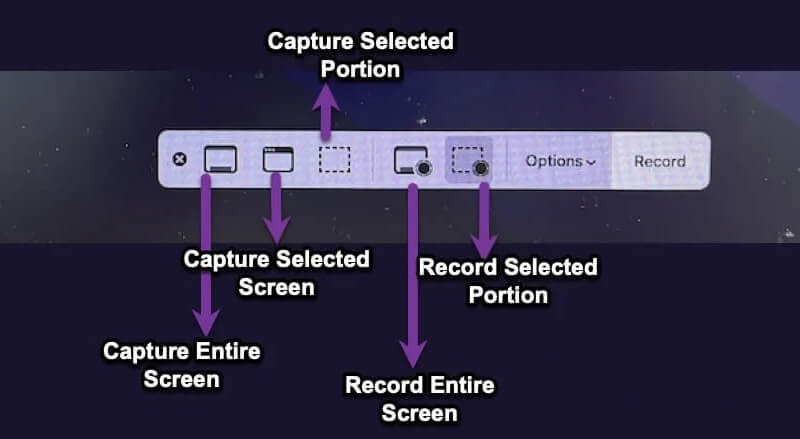
تذكير خاص:
يجب ألا يكون هناك انقطاع في الموسيقى أو أي أصوات أخرى أثناء عملية التنزيل باستخدام برنامج تسجيل الفيديو، وإلا سيتأثر تسجيل الموسيقى من اليوتيوب على جهاز الكمبيوتر الخاص بك. بالإضافة إلى ذلك، ولتحسين عملية تنزيل الموسيقى من اليوتيوب إلى جهاز الكمبيوتر، نوصي بعد إتمام التسجيل بتحويل مقاطع الفيديو من اليوتيوب إلى ملفات صوتية بصيغة MP3، حيث ستتمكن من الحصول على جودة صوت أعلى~
الخلاصة
من خلال الطرق الخمس التي تم تقديمها أعلاه، يمكنك بسهولة تنزيل اغاني على الكمبيوتر من اليوتيوب. سواء اخترت الطريقة الرسمية أو أداة التنزيل الخالية من الإعلانات، نأمل أن تساعدك هذه الطرق بشكل فعال. ولضمان تجربة تنزيل سلسة، نوصي باختيار أدوات ومواقع احترافية لتنزيل الموسيقى من اليوتيوب، مثل iMyFone TopClipper الذي تم تقديمه في هذا المقال، لضمان عدم مواجهة أي إعلانات أو مشكلات أمنية أثناء عملية التنزيل.
إذا كنت لا تزال تبحث عن الطريقة الأنسب لتحميل الاغاني من اليوتيوب الى الكمبيوتر، يمكنك تجربة الطرق الموصى بها في هذا المقال لتجعل الموسيقى ترافقك كل يوم~





